Для эффективного взаимодействия сотрудников компании необходима почта для домена — технология, дающая возможность организовать именную почту на собственном домене. Однако некоторые хостинг-провайдеры не предоставляют почтовые ящики, а даже если предоставляют, то эти ящики занимают много места на хостинге, поэтому приходится постоянно удалять прочитанные письма, переписку.
- Бесплатный сервис от Яндекса
- Пошаговая инструкция по настройке
- Минусы бесплатного сервиса от Яндекс
- Mail.ru
- Почтовый ящик от компании «Тенденция»
- Обзор дата-центра
Именная (доменная) почта сайта — это электронный почтовый ящик с адресом, в котором присутствует наименование компании: например, ivanov@вашдомен.ru.
Пользуясь таким сервисом, можно привязать почту к домену и рассылать email от имени сайта на адреса сотрудников, а также других зарегистрировавшихся пользователей. Это удобно для получателя: адрес email у него идентифицируется с брендом, за счет чего повышается узнаваемость бренда и доверие получателя к письмам, которые приходят от известного ему отправителя.
Бесплатная доменная почта от Яндекс
Компания «Яндекс» предлагает любому обладателю личного домена с действующей учетной записью на Яндекс.Почте бесплатно открыть доменную почту с именем владельца.
- предоставление бесплатной корпоративной почты до 1000 ящиков (при соблюдении определенных условий — более 1000 ящиков);
- удобный интерфейс на русском языке;
- поддержка стандартных почтовых протоколов (POP3, SMTP, IMAP);
- переписка хранится, не занимая места на хостинге;
- сканирование писем на вирусы;
- множество тем для интерфейса;
- возможность добавления логотипа фирмы;
- защита от спама;
- чат.
Пошаговая инструкция как сделать почту со своим доменом
Получение почты с именем сайта от Яндекс доступно тем, у кого есть аккаунт на Яндексе, поэтому чтобы подключить ее прежде всего нужно зарегистрироваться или войти под своим логином и паролем. После этого можно переходить в раздел регистрации ящика.
Шаг 1. Заходим на https://pdd.yandex.ru/ Перед нами открывается такая страница:

В соответствующем поле после знака @ вводим имя своего домена (на скриншоте выделено красным прямоугольником), нажимаем «Добавить».
Шаг 2. Необходимо подтвердить свои права на домен, что он принадлежит именно вам. Сделать это можно 3 способами:
- разместив текстовый файл (txt) в корневом каталоге вашего сайта;
- создав поддомен с именем, предлагаемым Яндексом со CNAME-записью;
- сменив контактный адрес.

Проще всего воспользоваться первым способом. Для этого нужно подключиться к сайту через FTP, создать в корневом каталоге файл с названием, как то рекомендует Яндекс. При этом внутрь файла нужно вставить проверочный текст из интерфейса. Однако данный метод не очень удобен в плане того, что при обновлениях CMS придется постоянно настраивать чужие файлы в корневой директории.
Можно воспользоваться вторым способом. Для этого в панели управления DNS добавим запись с такими параметрами: yamail- . Комбинация букв и цифр, которые нужно ввести вместо name , генерируется Яндексом индивидуально. Выбираем тип записи CNAME и данные следующего содержания: mail.yandex.ru .
Согласно третьему способу для смены контактного адреса нужно зайти в панель управления на сайте регистратора. Затем указать новый контактный адрес: + @yandex.ru (вместо login пишем свой логин, вместо key — код, который указан на странице подтверждения). Однако данный метод не подходит для зон .рф, .ru и .by.
Независимо от выбранного способа подтверждения после нажимаем «Проверить владение доменом». Если вы выбрали первый способ и всё сделали правильно, новый файл будет доступен по ссылке из браузера. Проверьте эту возможность перед последующей настройкой.
Теперь остается дождаться подтверждения от Яндекса: данный процесс может занять сутки, а может — пару минут. Периодически нажимайте кнопку проверки.
Шаг 3. После подтверждения прав владения необходимо настроить MX-записи.

Чтобы не тратить на это время, проще всего делегировать домен на Яндекс: записи будут изменены автоматически. Это не значит, что теперь он будет обслуживаться Яндексом: обслуживание по-прежнему остается на вашем хостере, Яндекс же выступает посредником, не более.
Домен делегируется следующим образом: в его настройках (открыть их можно в панели регистратора) надо внести изменения в DNS-сервера:
- первичный DNS-сервер называем «dns1.yandex.net.»;
- вторичный — «dns.yandex.net.».
Обратите внимание, что после net ставится точка. Сделав это, сохраним записи DNS и ждем, пока они не обновятся (в среднем занимает от 4 до 24 часов). До тех пор, пока обновление не вступит в силу, вы будете видеть следующий статус:

Время от времени обновляйте страницу, пока не увидите следующее:

Появляется надпись, выделенная зеленым цветом.
Создание почтовых ящиков со своим доменом

Собственно, предыдущий шаг был завершающим, настройка закончена. Теперь можно добавить почту домена в виде конкретных ящиков и входить в обычную почту Яндекса через созданный только что логин и пароль от почтового ящика организации. Для этого находим поле «Добавить почтовый ящик», вписываем имя и пароль.
Интерфейс этой почты такой же, как у обычной, но письма уже будут отправляться с вашим доменом в адресе, ради чего всё и делалось. При этом для создания ящика можно вписать любое имя, буквы, цифры: вы не столкнетесь с тем, что имя уже занято, как это часто бывает, когда пытаешься создать новый ящик в обычной почте.
При входе в новый почтовый ящик вам необходимо будет заполнить персональные данные, далее вас перенаправят на страницу «Завершение регистрации».
Здесь от вас требуется просто заполнить все поля и сохранить, после можно полноценно пользоваться сервисом. Войти можно несколькими способами:
- открыть Яндекс.Почту, указать логин и пароль;
- открыть адрес mail.yourdomain.ru, где yourdomain — название вашего домена, указать логин и пароль корпоративного ящика;
- через форму на вашем сайте.
Минусы бесплатной почты от Яндекс

Несмотря на то что бесплатное предложение привлекательно уже потому, что оно бесплатно, однако возможности сервиса и способ управления им подходит не каждой компании. Разберем основные недостатки такой почты:
1. Ограниченное количество ящиков
Заявляется, что электронная почта от Яндекс позволяет создать неограниченное количество ящиков. Но если особенности вашего бизнеса диктуют необходимость создания более 1000 ящиков, вы можете столкнуться с ограничением. Более 1000 ящиков могут быть предоставлены только в том случае, если посещаемость и активность пользователей на них высокая.
2. Невозможность отправлять массовые рассылки через почту
Почта Яндекс не позволяет осуществлять массовую рассылку по внешним адресам, т. е. тем, которые не зарегистрированы на вашем сайте. Делать групповые рассылки можно только внутри домена.
3. Нет техподдержки
Если пользователь столкнется с какими-либо проблемами, то ему просто некуда звонить. Остается только воспользоваться формой обратной связи, но ответа можно так и не дождаться.
4. Нелогичный SPF
Почта Яндекс позволяет создать и настроить запись SPF — средство отсеивания спама от лица домена и предотвращения подделки почтовых адресов его владельца. Однако практика применения этого средства у Яндекс не запрещает к приему сообщения с нелегитимных IP-адресов.
5. Небольшой лимит размера сообщения
Через почтовый сервис Яндекс невозможно отправить сообщения более емкие, чем 41 Мб. Вложения большего объёма прикреплять нельзя.
Из всего этого можно сделать вывод, что бесплатная почта Яндекс хороша лишь для самого малого бизнеса, который не может себе позволить платить пусть даже небольшую абонентскую плату за профессиональные хостинг-решения.
Почта с личным доменом на Mail.ru

Корпоративная почта – это электронный адрес, в котором вместо общеизвестного бесплатного сервиса присутствует конкретный домен компании.
Компания Mail.ru предлагает некоммерческим организациям, образовательным учреждениям, а также индивидуальным предпринимателям и компаниям использовать сервис подключения личного доменного имени для создания лаконичных, запоминающихся адресов.
Преимущества подключения доменного имени в Mail.ru
Подключив свой домен к сервису Mail.ru вы получаете базовый набор слуг, в которые входит возможность добавлять до 5 000 ящиков. Кроме этого, любой пользователь получает возможность использовать облачные хранилища для рабочих групп, горячих и холодных данных. Дополнительно можно использовать следующие преимущества:
- Безлимитные почтовые ящики;
- Современные мобильные приложения, доступ по протоколу IMAP;
- Интегрированный календарь, адресная книга и мессенджер;
- Надежная защита от спама и вирусов;
- Уведомления о входящих письмах по SMS и некоторые другие функции.
Сообщения из других почтовых ящиков могут быть импортированы на новый адрес. Также возможно создание списков рассылки внутри домена. Это особенно востребованная функция при совершении рассылки всем или группе пользователей.
В качестве недостатков сервиса можно выделить рекламу в ящике, которую нельзя отключить без применения специальных модулей, отсутствие конфиденциальности данных пользователя, в том числе и в содержимом отправляемых и получаемых писем. Согласно пользовательскому соглашению данные собираются и обрабатываются для улучшенной монетизации сервиса через показ рекламы.
Добавить доменную почту в Google

Именная почта представляет собой такой электронный почтовый ящик, в адресе которой вместо бесплатного сервиса присутствует название самой компании, фамилия владельца бизнеса или любые другие данные.
Компания Alphabet (бренд Google) предлагает использовать свой сервис подключения личного доменного имени, ориентированный на работу в команде и отличающийся широкими возможностями администрирования и настроек. При этом к нему может подключиться даже частный пользователь.
Преимущества подключения доменного имени в Google
Основные достоинства Gmail это защита от спама и удобный интерфейс. Однако помимо этого у сервиса есть другие преимущества:
- Привязка алиасов (псевдонимов) для почтового ящика, специальный общий чат;
- Миграция сообщений с других ящиков;
- Орфографическая проверка писем перед отправкой, функции переводчика;
- Возможность устанавливать автоответчик;
- Фильтрация сообщений, отмена отправки письма;
- Двухфакторная аутентификация;
- Удобное мобильное приложение.
Количество ящиков в Gmail ограничено только бюджетом пользователя. Еще несколько лет назад был бесплатным для всех, однако сегодня таковым он остается лишь для образовательных учреждений. При этом каждый клиент может попробовать бесплатную 30-дневную версию Google Apps for Works, чтобы самостоятельно оценить сервис.
Среди недостатков сервиса отмечают высокую рекламную перегруженность интерфейса пользователя, а также агрессивный сбор конфиденциальных данных (сканирование содержимого ящика) для последующей продажи рекламодателям.
Почтовый ящик от компании «Тенденция»

Тем компаниям, которые предъявляют особые требования к качеству сервиса хостинга, мы предлагаем выгодную услугу — корпоративную почту для компании от Tendence.ru. Наш почтовый хостинг защищает пользователей от спама и вирусов, рекламы и других нежелательных сообщений. Основные преимущества:
- неограниченный объем почтового ящика;
- домен .ru в подарок (при заказе от 10 адресов);
- бесплатное тестирование (до месяца);
- круглосуточная техническая поддержка.
Для настройки, чтобы добавить корпоративную почту, необходимо делегировать домен на DNS-серверы Tendence.ru Всем пользователям 3 независимых DNS-сервера предоставляются бесплатно. Для защиты обслуживаемых адресов от спама, вирусов, подделки и других киберугроз компания Tendence.ru использует глубокую интеграцию почтового сервера с защищаемой DNS-зоной. Интеграция подразумевает внесение различных служебных записей в зону, например TXT.
Многие сторонние DNS-сервисы не поддерживают необходимые записи или записи достаточной длины, поэтому для надёжного функционирования mail-сервера рекомендуется использовать DNS Tendence.ru. Сайт при этом может оставаться на текущем хостинге, потребности в его переносе нет. Обновление информации в DNS может занять до суток, по истечение которых обслуживание корпоративных адресов будет подключено на хостинге Tendence.ru
Чтобы купить услугу или задать имеющиеся вопросы, свяжитесь с нами удобным способом. Вы можете сделать это по email, заказав обратный звонок или позвонить по телефонам на сайте.
Как создать почту со своим доменом
- Для чего это нужно
- Создание уникального домена в Яндексе
- Настройка MX-записей

Жизнь невозможно представить без использования электронных гаджетов и средств связи. Кажется, что давно канули в лету те времена, когда электронная бесплатная почта была в диковинку. Теперь уже редко встретишь людей, у которых ее нет. Иногда, обмениваясь электронными адресами, люди спрашивают только основные буквы адреса, а доменное имя чаще всего из самых распространенных почтовых сервисов (Маил.ру, Яндекс или Гугл). Это достаточно удобно, ведь мы заложники своих привычек и стереотипов.
Но что делать, если нужно, чтобы почтовое имя было нестандартным? Как сделать, чтобы оно отличалось от сотен и тысяч других? В этом случае лучше зарегистрировать почту со своим доменом.

Для чего это нужно
Необходимость создать электронную почту со своим доменом для бизнеса возникает по следующим причинам:
- придание адресам сотрудников или компании элемент корпоративности, который объединяет контакты фирмы;
- увеличение узнаваемости фирмы, стремление совместить бренд с деловой перепиской;
- добавление оригинальности, подчеркивание отличия и создание положительного ассоциативного ряда с имиджем или с видом деятельности компании.
В личных целях почта со своим доменом создается для уникализации, поскольку каждый человек желает чем-то отличаться. Такой способ ничем не хуже, чем остальные. Персональное имя для почты свидетельствует, что ее владелец обладает знаниями и умениями веб-программирования.
Перед тем, как создать почту со своим доменом, необходимо придумать имя. Решение этого вопроса индивидуальное, творческое дело, но рекомендуется делать это исходя из таких факторов, что оно:
- включает латинские символы, поэтому желательно проверить имя на созвучность;
- создает ассоциацию, а не бессмысленный набор символов;
- длину лучше ограничить, поскольку, чем короче имя, тем легче запоминается и упрощается набор адреса;
- проверить на созвучность, написать имя целиком, включая символы, которые идут перед названием домена.
Завести почту с уникальным доменом – просто. Сделать это легче используя популярные поисковые системы от Гугла и Яндекса. Можно сделать это, используя хостинг, если есть регистрация.
Создание уникального домена в Яндексе
Простейшим бесплатным способом, как создать электронную почту с уникальным доменом, являются услуги, предоставляемые компанией Яндекс. Причем ресурсы, которые оказывает сервис, позволяют решать как личные, так и корпоративные задачи. Среди основных показателей выделяют:
- объем доступного дискового пространства составляет 10 ГБ;
- минимальное количество почтовых ящиков – тысяча, возможно их увеличение, проводимое бесплатно;
- простой в понимании и управлении интерфейс;
- допустимо использовать собственный логотип компании;
- размеры почтового ящика не ограничиваются;
- есть еще дополнительные опции (рабочие календари, заметки так далее).
Рассмотрим пошаговые действия, как завести почту с оригинальным доменом:

- Регистрируемся с последующей авторизацией на этом ресурсе.
- Заходим на страницу «Почта для домена».
- В открывшемся поле вбиваем выбранное имя домена. Нажимаем «Добавить домен». Ожидаем, когда сервис проверит, свободно ли такое доменное имя.
- Нажимаем кнопку «Подключить домен», ожидаем, когда произойдет подключение. В зависимости от вида браузера этот процесс может занять до трех часов.
- Открываем блокнот, копируем туда кодировку, которую выдает сервис.
- Создаем предлагаемое имя файла, сохраняем.
- Помещаем файл в корневой каталог сайта.
- Следующий шаг – снова проверка, нажимаем кнопку «Проверить сейчас».
- Ожидаем проверки (это займет не более десяти минут).
- Проводим настройку MX-записей. Такая настройка производится в соответствии с алгоритмом, предусмотренным хостингом.
- После того как Яндекс провел проверку имени, заполняем данные MX-записей на той же странице. Нажимаем «Добавить», ждем очередного подтверждения проверки. Для этого периодически обновляем страницу.
- Заполняем логин, который будет стоять перед доменным именем почты, нажимаем «Добавить».
- Далее необходимо войти в Яндекс и добавить свою новую почту. Для этого вводим данные, а также указываем, что почта со старых адресов должна приходить на новый почтовый ящик.

Настройка MX-записей
Одним из важнейших шагов перед тем, как завести почту с личным доменом, является настройка MX-записей. Этот процесс необходимо проводить согласно инструкциям, которые предоставляются хостингами, поскольку некоторые из них в своих настройках имеют определенные особенности. И если им не следовать, то возможно возникновение цикличности рассылок, когда почтовый адрес зацикливается сам на себе и отправление писем не будет осуществляться.

Несмотря на существование некоторых отличий, большинство таких инструкций предусматривает шаги:
- авторизация аккаунта хостинга;
- удаление всех имеющихся на хостинге своих MX-записей;
- создание новой MX-записи. Тут необходимым условием является наличие знака «точка» в крайней правой позиции (если полем панели управления не предусмотрена его установка по умолчанию);
- необходимо установить приоритет «10», если такой не предусмотрен в интерфейсе, то нужно проставить любой другой, отличный от нуля;
- ввести имя поддомена (обычно это знак «@» или созданное доменное имя);
- ожидание внесения изменений DNS.
Все, теперь задача создания персонального домена завершена. Электронная почта со всеми преимуществами и необычным адресом в полном распоряжении ее владельца.
Как создать почту со своим доменом на Яндекс
Привет, дорогие друзья! Многие когда начинаю заниматься бизнесом, задаются вопросам, как создать корпоративную почту со своим доменом? Это удобно, можно добавлять своих сотрудников и даже после их увольнения, почтовые аккаунты остаются внутри компании. К тому же каждому менеджеру можно выдать свой именной ящик. Например: vasyajorin@thisweb.ru.
В данной статье мы рассмотрим как её создать для домена на Яндекс. Почему именно Яндекс почта? Удобно, бесплатно, доступный интерфейс. Нечего сложного в создании такой почты нет.
Содержание статьи:
- Что нам потребуется
- Добавление домена в корпоративную Яндекс почту
- Подтверждение прав на домен
- МХ-запись для Яндекс почты
- Создание почтовых ящиков сотрудникам
- Как пользоваться почтой и администрировать
- Заключение
1. Что нам потребуется
Ну что приступим к созданию почты для вашего домена.
Рассмотрим что нам потребуется:
1. Доступы к хостингу и домену где лежит ваш сайт
2. Доступ к почтовому ящику на который зарегистрирован домен и хостинг
3. Зарегистрировать почту для администратора корпоративной почты
4. Немного терпения и кружка кофе ( по желанию )
2. Добавление домена в корпоративную Яндекс почту
Для начала нам нужно создать обычный почтовый ящик. Думаю особо рассказывать как это сделать не надо. Там сделано все максимально понятно. Переходим сюда: Яндекс почта и создаем обычный ящик. Этот ящик будет у нас администратором и он сможет управлять всеми профилями и почтами, которые мы создадим для наших сотрудников. Когда почта обычная готова, переходим сюда: Почта для домена
1. Это наша ссылка на почту для вашего домена.
2. В данное поле мы пишем наш домен и нажимаем “Подключить бесплатно”
3. Подтверждение прав на домен
Сейчас Яндекс нас попросит подтвердить права на наш домен. Для того что бы подтвердить права, нужно будет создать текстовый файл .txt и положить в корневую папку сайта. Не пугайтесь, далее мы рассмотри как это сделать.
Слева указан наш домен, а справа то что нам нужно сделать. И так, создаем обычный файл на рабочем столе вашего компьютера с расширением “.txt” . Копируем код из пункта 1., открываем наш текстовых файл и вставляем его туда. Далее сохраняем файл и закрываем его. Нажимаем правой кнопкой мыши на файл и выбираем “Переименовать”, и вводим имя из файла из пункта 1., и делаем ему расширение “.html”. Если не получится при переименовании изменить разрешение, то можно открыть файл, затем выбрать “Сохранить как” и там вместо “.txt” написать “.html”.
В итоге у нас должно получится следующее ( код и название файла будет всегда разное ):
Обратите внимание на название файла и его расширение, оно “.html”
После того, когда мы создали наш файл, его нужно положить в корень сайта. Это значит что нужно положить файл на хостинг в папку с вашим сайтом как правило это идет после папки public_html/название_нашего_сайта и сразу туда копируем наш сайт.
Покажу на примере wordpress:
Для того что бы проверить, что мы сделали все правильно, нам необходимо скопировать ссылку из пункта 2.
После перехода по ссылки мы должны увидеть следующее:
Есть видим такое сообщение значит сделали всё правильно.
Переходим обратно на Яндекс почта для домена и нажимаем на кнопку “Запустить проверку” проверка может идти какое-то время. То есть выполнится не сразу.
Когда выполнится проверка и если вы сделали все правильно, будет следующее окно:
Отлично, подтвердили домен! Теперь нужно прописать MX-записи на хостинге.
4. МХ-запись для Яндекс почты
Настройка MX-записей не так проста, как все остальное. Она разная почти на каждом хостинге. Я приведу пример с хостинга Beget. Но если вы не знаете как это сделать, лучше обратиться к хостинг провайдеру в тех.поддержку. Либо найти на сайте хостинга инструкцию и воспользоваться ей. Хостингов очень много, разные панели управления и описать все хостинги, просто не возможно. И так вернемся к хостингу beget. Тут фактические все уже настроено.
Переходим в настройки домена и DNS, снизу нажимаем MX-Шаблоны и выбираем Яндекс.
После того когда выбрали Яндекс, у нас должна быть вот такая запись в MX:
Всё готово. Теперь ждём пока обновится DNS и на Яндекс почте будет написано “Подтверждено”
Как мы видим, все у нас хорошо. Мы большие молодцы, потому что сделали почту для домена. Сейчас давайте разберемся как сделать для своих сотрудников почтовые ящики.
5. Создание почтовых ящиков сотрудникам
Создадим почту своим сотрудникам или своей компании, например такого вида info@thisweb.ru, sales@thisweb.ru и тд.
Переходим на вкладку “Все сотрудники” и нажимаем снизу на кнопку “Добавить”
Мы видим что можем не только добавить сотрудника, но и пригласить. Если мы пригласим, то у сотрудника останется его оригинальная почта. Поэтому давайте создадим все таки новую почту для сотрудника. Нажимаем кнопку “Добавить сотрудника”
В открывшимся окне, заполняем все обязательные поля. В поле логин указываем то, что нам нужно для почты сотрудника. Например если он у нас занимается продажами, то можно сделать почту такого вида sales@thisweb.ru – где sales будет поле “Логин”. В дальнейшем для входа в почту ему нужно будет написать логин sales@thisweb.ru и пароль который мы тоже сейчас укажем в поле чуть ниже. После заполнения полей нажимаем добавить, и он отобразится слева в колонке “Все сотрудники”.
6. Как пользоваться почтой и администрировать
Теперь вы знаете как создать почту для своего домена и добавить сотрудника. Но сейчас поговорим о том как администрировать почту и какие логины и пароли давать сотрудникам. На скриншоте показан логин тот который вы должны передать сотруднику. Мы его создали немного выше. Пароль тоже тот который мы вводили при добавлении сотрудника компании. Под цифрой 1 в правом верхнем углу указан логин вашего почтового ящик. Он будет являться администратором и если нам нужно добавить сотрудника или удалить по каким либо причинам, нам нужно будет зайти в этот управляющий аккаунт и собственно сделать необходимые действия. В моем случае логин который я передам сотруднику будет thisweb@thisweb.ru. Наш сотрудник не сможет нечего сделать в нашем управляющем аккаунте. У него будет простая и обычная яндекс почта, но с доменным именем на конце. Заходить в неё точно так же как и в обычную почту Яндекс почта .
7. Заключение
На этом все дорогие друзья. Мы создали почту для нашей компании и можем уже её использовать. Все достаточно просто если следовать инструкции и идти по шагам. Лично мне больше всего нравится Яндекс в плане почты для домена, есть конечно и другие варианты, но самый удобный по моему мнению, это Яндекс почта.
3 способа создать почту на собственном домене
Всем привет! В запросе как создать почту со своим доменом уже есть подсказка как это реализовать. Обычно купленные домены располагаются на хостингах. Именно на хостинге у вас есть возможность создать электронную почту со своим доменом буквально за пару минут.
- Зачем нужна почта со своим доменом?
- Как создать электронную почту на своем домене на хостинге Timeweb
- Настройки электронного ящика
- Как открыть созданную почту
- Как создать почту со своим доменом бесплатно на yandex.ru
- Как создать электронную почту со своим доменом на mail.ru
- Настройка SPF-записи
- Настройка DKIM-подписи
Зачем нужна почта со своим доменом?
Обычно необходимость в наличии такой почты возникает в следующих случаях:
- Так можно выделиться на фоне конкурентов. «Затертые до дыр» yandex.ru, mail.ru, gmail.ru уже не привлекают внимания, и электронные адреса с такими окончаниями просто не запоминаются;
- Если домен вашего сайта известен в интернете, и у него много читателей и подписчиков, то почта с этим доменом будет дополнительно привлекать к себе внимание и ускорять реализацию ваших целей;
- Используя почту с именем домена при общении с клиентами, к вам и вашим услугам автоматически формируется больше доверия.
Как создать электронную почту на своем домене на хостинге Timeweb
Насколько я знаю, все хостинги, на которых расположены сайты, дают возможность создавать такую почту. Если я не права, напишите, пожалуйста, в комментариях.
Мой домен https://denezhnye-ruchejki.ru/ расположен на хостинге Timeweb. Именно на его примере я покажу весь процесс. На самом деле это просто.
Перейдите в админку хостинга Timeweb и слева в меню найдите раздел Почта.
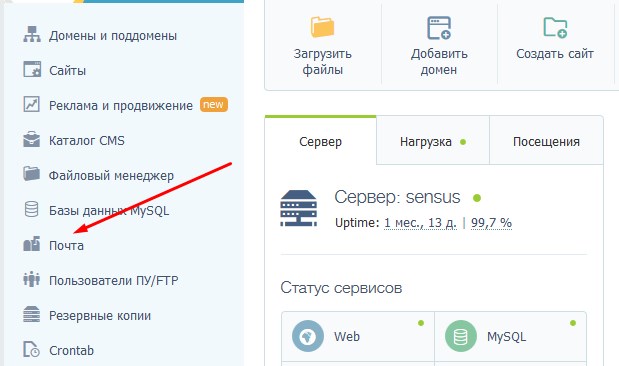
В новом окне вы увидите панель, где отобразится имя вашего домена и рядом ссылка Добавить ящик. Чтобы создать почту со своим доменом, необходимо кликнуть по ней.
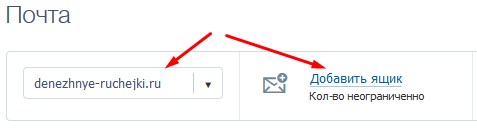
На заключительном шаге заполните пустые поля: придумайте имя для вашей почты и пароль. Кстати, пароль можно сгенерировать.
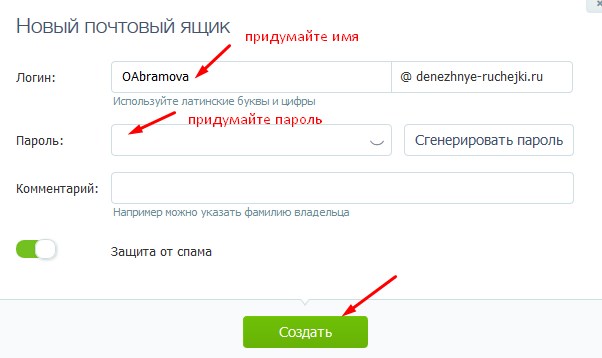
Внимание! Почтовый ящик на Timeweb защищен антивирусником Касперский, поэтому для того, что вы могли получать письма на вашу почту, необходимо добавить две записи в настройках DNS – вкладка MX – Другой сервис. Это можно сделать через меню Домены и поддомены.
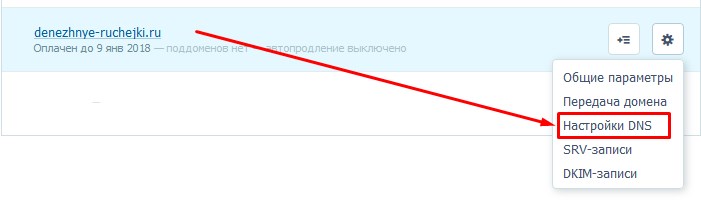
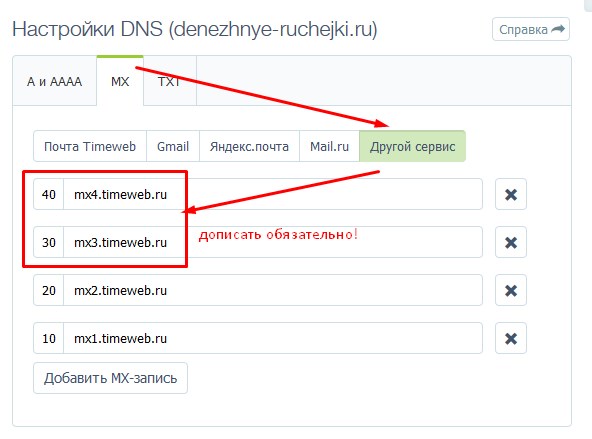
Настройки электронного ящика
Обратите внимание на первый момент: на хостинге со своим доменом есть возможность регистрировать неограниченное количество ящиков.
И второй момент: у каждого ящика есть настройки, которые вы можете отредактировать.
- В общих настройках можно изменить пароль и включить автоответчик на входящие письма. Проще говоря, если вы подключите данную функцию, отправители писем на вашу почту смогут получать уведомления об их доставке автоматически. И здесь можно обыграть данную возможность и включить в текст письма информацию, которую бы вы хотели донести до адресанта.
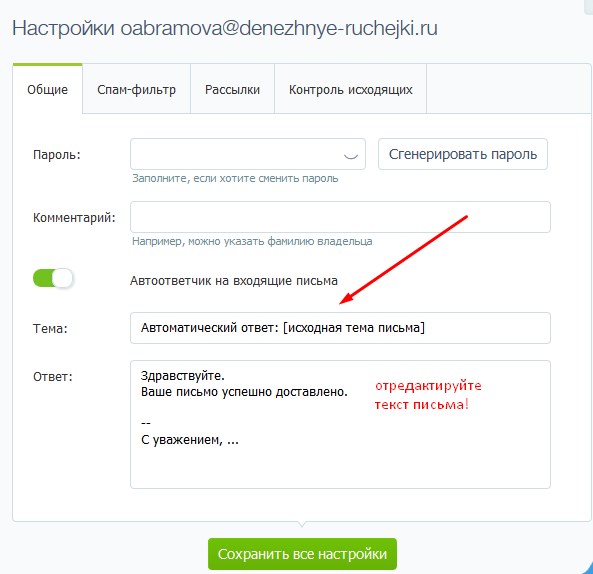
- «Спам-фильтр» позволит добавить электронные адреса тех ящиков, письма из которых не должны попадать в спам.
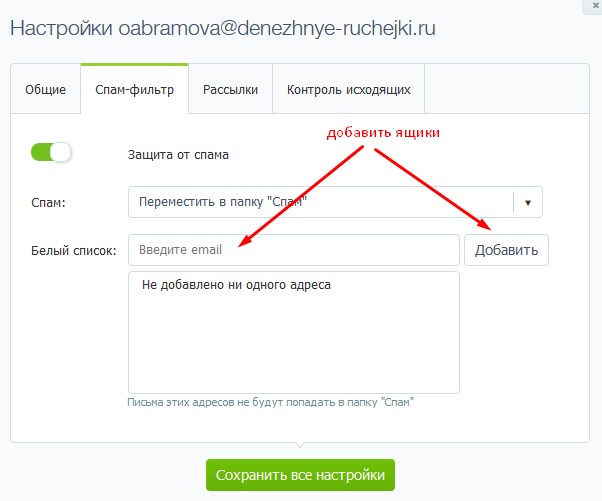
- Во вкладке «Рассылки» вы можете добавить список адресов, включенных в рассылку.
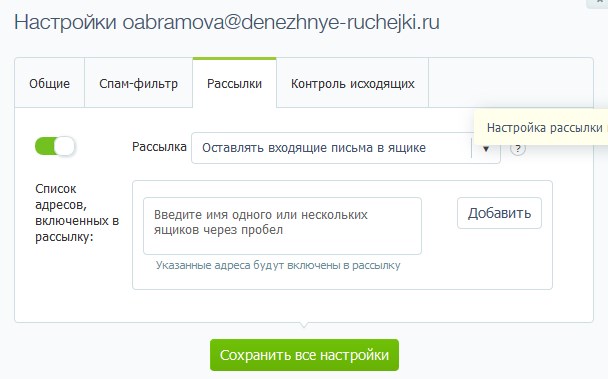
- «Контроль входящих» позволит получать все письма, отправленные с вашей почты на домене, на дополнительный адрес, указанный в настройках.
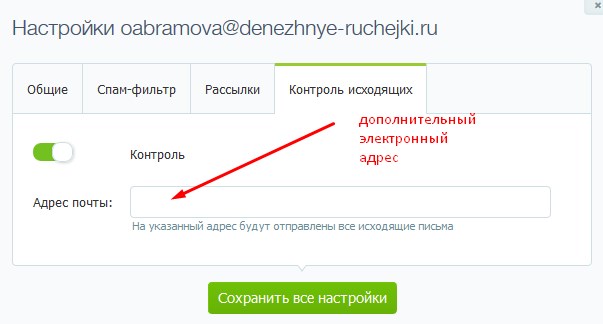
Как открыть созданную почту
Чтобы попасть внутрь почтового ящика, зайдите на хостинг, выберите в меню Почта, кликните по нужному адресу и введите пароль, который вы указывали при регистрации. И вы окажитесь внутри своего электронного ящика.

P.S. На самом деле, есть еще одна причина, по которой я посвятила эту статью теме как создать почту со своим доменом. В следующей статье я расскажу, как добавить формы подписки на свой сайт через сервис Spoonpay . А для этого нам и понадобится такая электронная почта.
Приступая к созданию этой статьи, я хотела уделить внимание созданию почты только через хостинг. Но на самом деле я знаю еще два варианта, как это можно сделать: используя возможности поисковых систем yandex.ru и mail.ru.
Как создать почту со своим доменом бесплатно на yandex.ru
Скопируйте и вставьте в браузер следующую ссылку https://pdd.yandex.ru/domains_add/. Предварительно у вас должна быть зарегистрирована простая почта на yandex.ru, и вы должны быть авторизированы в аккаунте.
В открывшемся окне, первое, что вам нужно сделать – это вставить в пустое поле имя вашего домена. Пример смотрите на скриншоте:
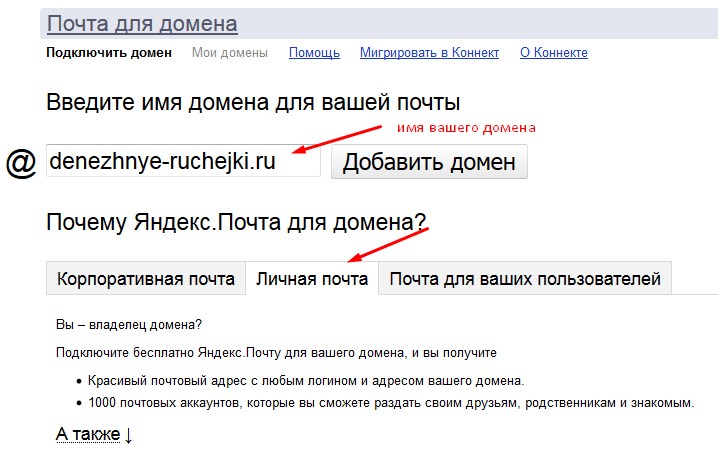
Далее – Добавить домен.
Следующий шаг – подтверждение владения домена. Сделать это можно одним из трех предложенных способов. Но я выберу, на мой взгляд, самый простой – это загрузить в корневой каталог сайта предложенный файл.

Чтобы создать файл с расширением .html, воспользуемся программкой Notepad++. Она бесплатная, и вы легко можете скачать ее из интернета. Я уже в одной из своих статей писала об этой программе, и как в ней можно работать.
Итак, открываем Notepad++ и вставляем в него текст, который нам сгенерировал Яндекс при добавлении домена.
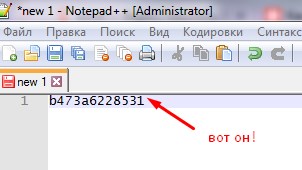
Далее – Файл – Сохранить как. Присваиваем имя файлу согласно инструкции.

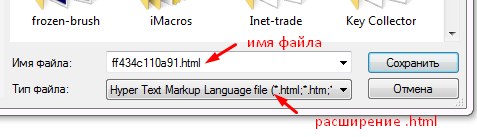
Теперь сохраненный файл необходимо загрузить в корневой каталог вашего домена. В моем случает это будет папка public_html.
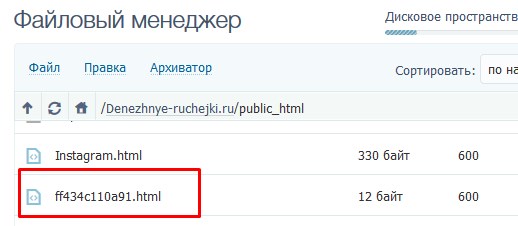
Нам осталось проверить владение доменом.
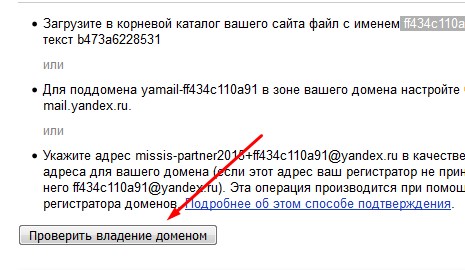
Если вы все сделали правильно, вас перекинет на второй шаг – Настройка MX-записи. На моем хостинге настроить эту запись оказалось очень просто. Во вкладке Домены и поддомены в настройках сайта я открыла раздел MX и выбрала Яндекс.Почта. Кнопочка Сохранить все настройки.
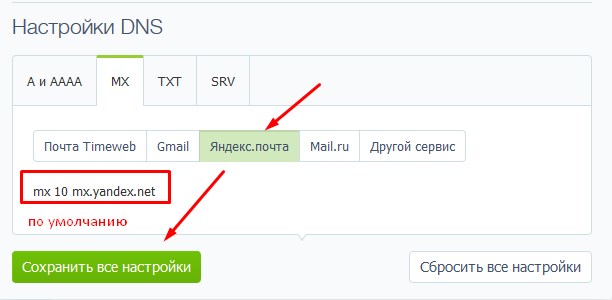
После подтверждения на Яндекс открылось новое окно с возможностью ввести логин и пароль для новой почты на своем домене.
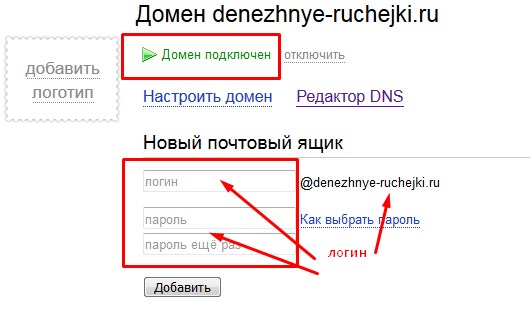
После всех успешных вышеперечисленных действий нам осталось только войти в почту. Хотя и здесь для завершения регистрации пришлось заполнить стандартную форму.
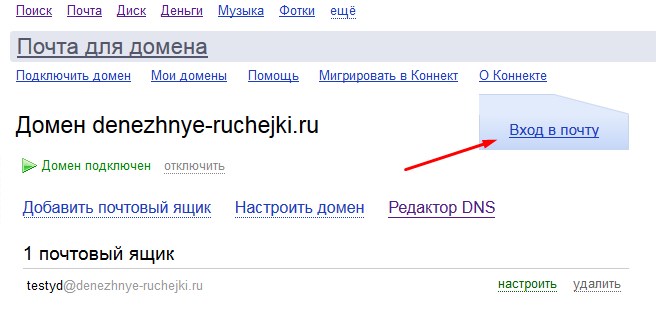
Как создать электронную почту со своим доменом на mail.ru
Давайте перейдем к последнему способу и рассмотрим, как создать почту со своим доменом через поисковую систему mail.ru.
Скопируйте и вставьте в браузер следующую ссылку https://biz.mail.ru/mail/. Предварительно у вас должен быть зарегистрирован электронный ящик на mail.ru, и вы должны быть авторизированы в системе.
В открывшемся окне вставьте имя вашего домена, на которое вы хотите завести новую почту.
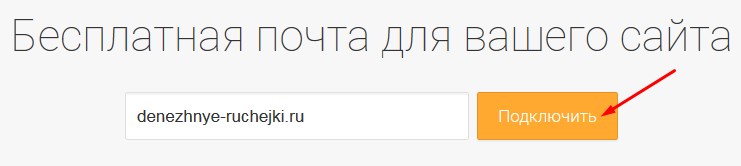
На следующем шаге mail.ru предлагает подтвердить то, что вы являетесь владельцем указанного домена. Сделать это можно одним из 4 предложенных способов. Воспользуемся тем же способом, что и на yandex.ru. Благо, что здесь нам не нужно самостоятельно формировать html файл – его нужно только скачать и закачать в корневой каталог вашего сайта.
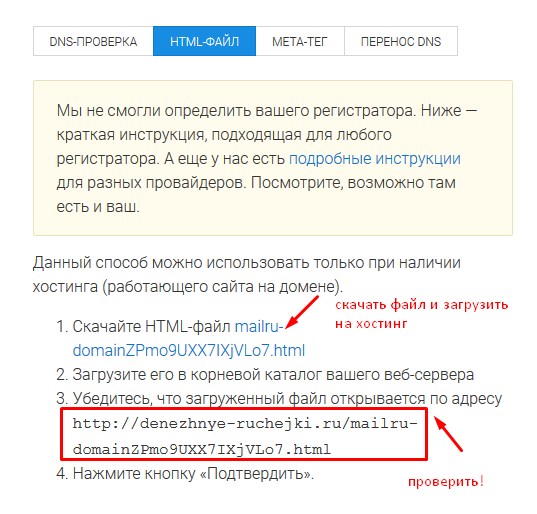
Я думаю, что вы уже поняли, как это можно сделать. А если нет – смотрите мой видеоурок. Следуйте инструкции.
Последний шаг – настройка MX-записи. Точно по аналогии с yandex.ru.
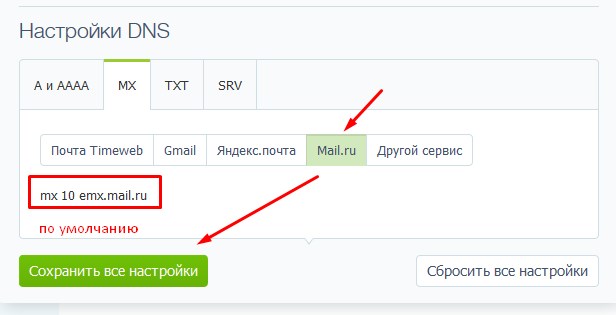
Казалось бы, что на этом все, но mail.ru подкинул очередную задачку. Кроме настройки MX-записи для создания почты на своем домене необходимо еще настроить SPF-запись и DKIM-подпись.
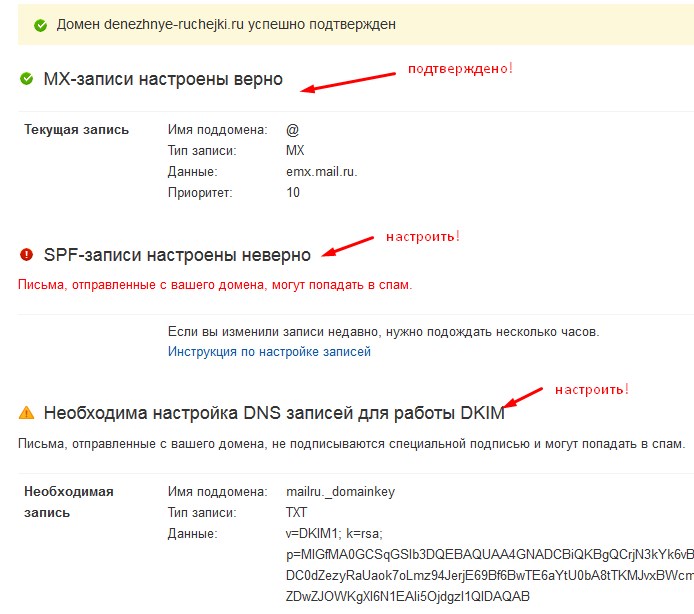
Настройка SPF-записи
Чтобы настроить SPF-запись, вам нужно пройти в настройки вашего домена, с именем которого собственно вы и хотите создать почту, и во вкладку TXT добавить следующую запись v=spf1 redirect=_spf.mail.ru.
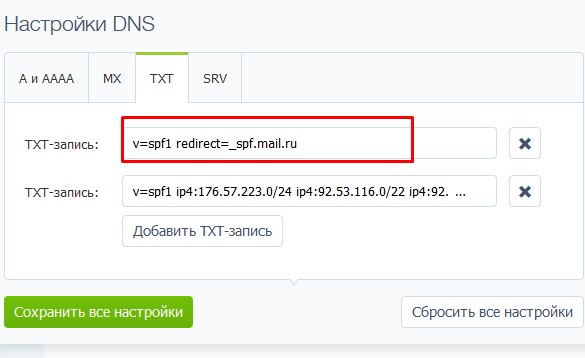
Настроенная SPF-запись позволит защитить домен от подделки и не позволит вашим письмам попасть в спам.
Настройка DKIM-подписи
DKIM-подпись повышает доставляемость писем и позволяет подтвердить, что это реальный адрес отправителя.
Для настройки DKIM-подписи с хостингом Timeweb возникла небольшая проблема. Чтобы реализовать это именно на данном хостинге, необходимо было к домену создать поддомен mailru._domainkey, что у меня никак не получалось из-за точки, которая есть в имени.
Я обратилась в службу поддержки, и они сделали это самостоятельно. На новом поддомене во вкладку TXT нужно добавить новую запись.
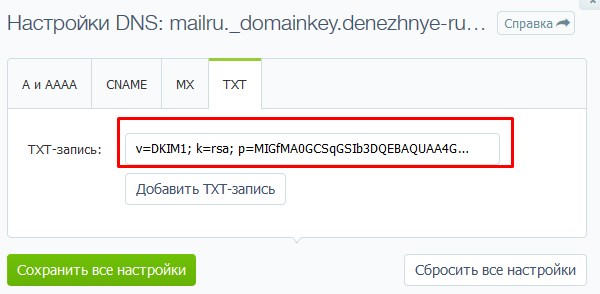
Чтобы изменения вступили в силу, по подсказке mail.ru, необходимо подождать несколько часов. Ждем).
В принципе, пока изменения прописываются в сети, вам уже можно зарегистрировать почту с именем собственного домена через mail.ru, если у вас получилось настроить MX-запись.
Для этого в своей основной почте на mail.ru кликните по вкладке Все проекты – Почта для бизнеса.
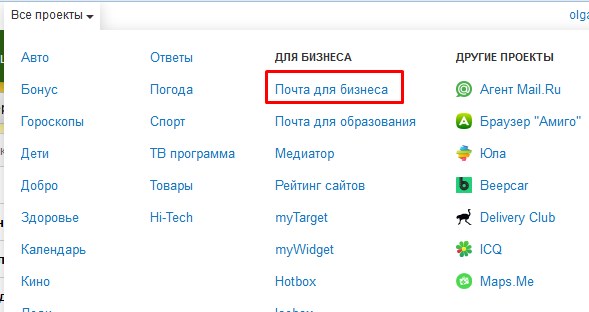
В следующем окне – по кнопке mail.ru для бизнеса.
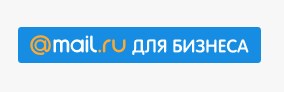
Теперь добавьте пользователя.
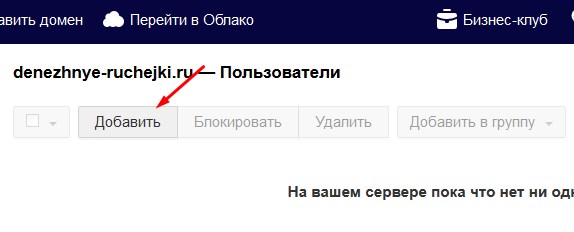
В следующем окне введите имя и фамилию, придумайте имя для вашей новой почты и пароль.
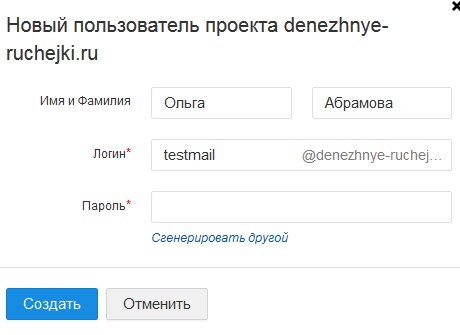
На этом все – пройдите по указанной ссылке, авторизируйтесь и можете приступать к работе!
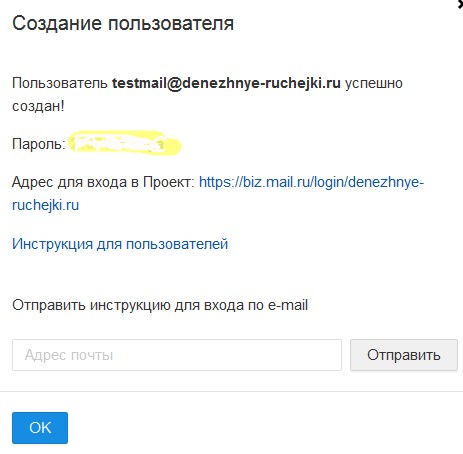
Мы рассмотрели три способа как создать почту на своем домене. На мой взгляд, сделать это через собственный хостинг проще всего. А как вы считаете, напишите, пожалуйста, в комментариях.
Как сделать почту со своим доменом?
Предлагаем два варианта решения этой проблемы: с помощью Яндекса и Mail.ru
Как сделать корпоративную почту на Яндекс
Популярный в СНГ сервис предоставляет бесплатное использование тысячи корпоративных аккаунтов и 10 Гб хранилища. Вы можете работать с несколькими аккаунтами одновременно, распределять пользователей корпоративной почты по отделам и настроить SMS уведомления о новых письмах.
Шаг 1. Подключение домена
Войдите со своей учетной записью в Яндекс.Почта и перейдите в Яндекс.Почта для домена. Введите имя вашего домена и нажмите «Подключить бесплатно».
Шаг 2. Подтверждение домена
Вы можете выбрать один из трех вариантов подтверждения домена: через META-тег, HTML-файл или DNS-запись. Рассмотрим вариант подтверждения домена через DNS-запись. Скопируйте значение, которое предложит Яндекс и создайте в панели управления DNS вашего домена новую TXT-запись и вставьте скопированное значение. Подождите пока применятся изменения для домена и запустите проверку.
Шаг 3. Добавление MX-записи
В разделе «Профиль организации» на Яндекс перейдите в подраздел «Управление DNS» и скопируйте MX-запись.Далее перейдите в панель управления DNS вашего домена, создайте новую MX-запись и вставьте скопированное значение.
Шаг 4. Добавление SPF-записи
В панели управления доменом создайте TXT-запись с такими значением: v=spf1 include:_spf.yandex.net
all. Если планируете отправлять рассылки через сервис SendPulse, заодно добавьте в запись параметр: mxsspf.sendpulse.com. Таким образом, полная запись будет иметь такой вид: v=spf1 include:_spf.yandex.net include:mxsspf.sendpulse.com
Шаг 5. Добавление DKIM-подписи
Чтобы добавить DKIM-подпись для вашего домена, в интерфейсе Яндекс зайдите в раздел «Почта» и откройте вкладку «DKIM-подписи». Скопируйте указанное значение подписи. Далее перейдите в панель управления DNS вашего домена, создайте новую TXT-запись и вставьте скопированное значение подписи.
Как настроить корпоративную почту на Mail.ru
Mail.ru для корпоративной почты предлагает пользователям удобное меню, быстрый поиск по письмам и настройку автоответов. Дополнительным плюсом будет защита от «Лаборатории Касперского».
У Mail.ru для корпоративной почты есть платная версия — от 30$ за 100 пользователей и выше. В платной версии вы также получаете доступ к сервису по API.
Войдите в свою учетную запись Mail.ru и подключите свой домен на Mail.ru для бизнеса.
Шаг 1. Подтверждение домена
Самый простой способ — это DNS-проверка. Скопируйте значение, которое вам выдаст сервис. Затем создайте новую TXT-запись в панели управления DNS вашего домена и вставьте скопированное вами значение.
Шаг 2. Добавление MX-записи
В DNS-панели создайте новую MX-запись и скопируйте значения, предложенные сервисом. После добавления нажмите «Проверить все записи». Для обновления записей может понадобиться несколько часов. Если MX-записи добавлены правильно, вы увидите такой текст:
Шаг 3. Настройка SPF-записи
В панели управления DNS создайте TXT-запись со значением: v=spf1 include:_spf.mail.ru
all. Если вы планируете использовать этот домен для отправки рассылок с помощью SendPulse, добавьте в запись параметр сервиса. Полная запись будет в таком виде: v=spf1 include:_spf.mail.ru include:spf.sendpulse.com
Шаг 4. Добавление DKIM-записи
Скопируйте значения DKIM-записи, которые предлагает сервис. Затем создайте в панели управления DNS вашего домена новую TXT-запись и вставьте значения.
Если одних технических подробностей вам мало — переходите на наш блог и читайте статью, в которой мы детально, со скриншотами, на примерах показываем, как сделать корпоративную почту со своим доменом бесплатно.












